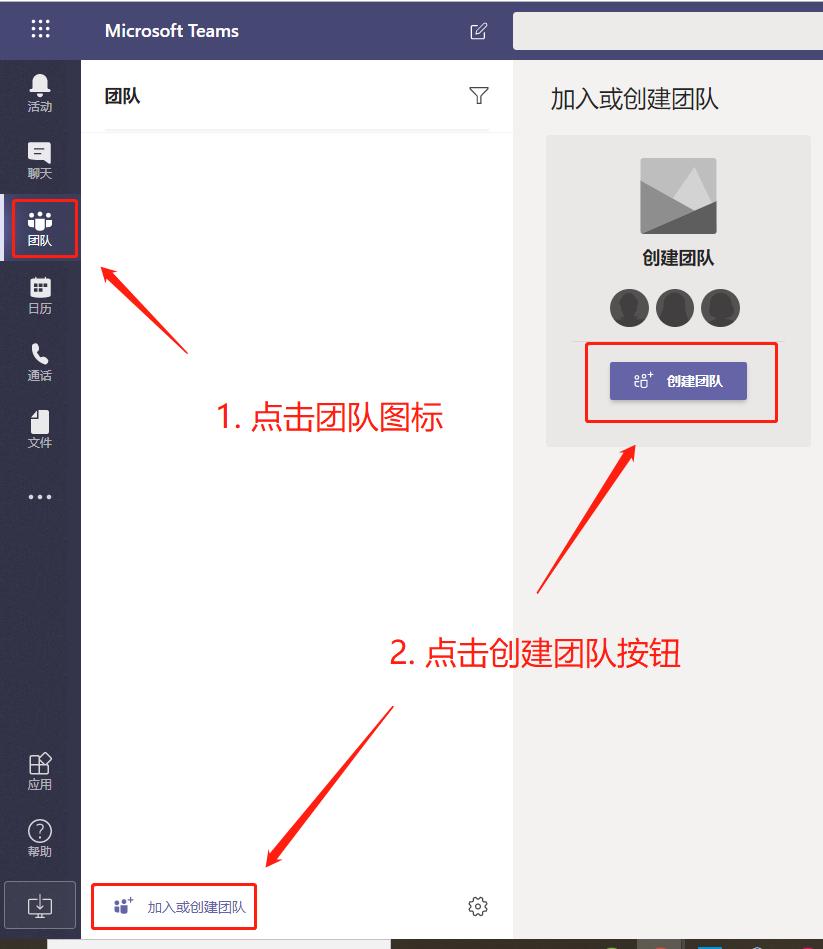正在阅读:SSD固态硬盘一键分区后如何检测4K对齐?
//dl.pconline.com.cn/download/356592.html
DiskGenius一键分区自带4K对齐功能
实际上,如果使用DiskGenius的一键分区来给SSD等硬盘分区,本来就自带4K对齐的功能,而且新版的DiskGenius是默认在分区时候选择4K对齐的。
在一键分区的时候,DiskGenius已经默认勾选“对齐分区到此扇区的整数倍(默认就行)”
但小编无数次使用DiskGenius来给硬盘进行一键分区的经验得出一个结论,目前DiskGenius的一键分区功能并无法100%保证SSD 4K对齐。因为小编至今遇到4次明明是在勾选了4K对齐后进行一键分区,但C盘却变成不是4K对齐的状态,令小编很郁闷不知发生啥回事。而且在以前,在WinPE里面没有工具帮你检测SSD是否已经4K对齐,只能在装好系统后再检测一次SSD是否已经4K对齐。
还好,从DiskGenius 4.6正式版开始,DiskGenius就自带4K对齐检测工具,让你100%确认SSD固态硬盘在分区后是否已经4K对齐。
DiskGenius手动检测SSD是否4K对齐教程
在DiskGenius里选中你想要的检测的硬盘,然后点击最上方的“工具”,选择“分区4KB扇区对齐检测”功能。然后DiskGenius就会弹出告诉你此硬盘是否4K对齐的结果。
在DiskGenius选中硬盘后——工具——分区4KB扇区对齐检测
硬盘是否4K对齐看右侧的是Y(对齐)还是N(不对齐)
4K对齐检测功能是DiskGenius 4.6 正式版才加入的新功能
在Windows下如何检测SSD是否4K对齐?
如果在Windows系统里面,除了DiskGenius之外,还可以使用 AS SSD Benchmark这个工具来检测SSD是否4K对齐,同时还能使用这个工具来让SSD跑跑分。
比较麻烦的是, AS SSD Benchmark每次只能给一个硬盘的其中一个分区检测是否4K对齐。如下图所示,如果左上角“iaStorA - OK”(代表已经开启AHCI模式)也显示“ xxxx k -OK”(代表4K对齐),那么该分区已经4K对齐。
软件名称:
AS SSD Benchmark(SSD硬盘测速工具)
软件版本:
1.7.4739.38088
软件大小:
279KB
软件授权:
免费
适用平台:
Win9X Win2000 WinXP Win2003 Vista Win7